1、打开需要处理的图片,Ctrl+J,复制2层,Ctrl+Shift+U,去色,如图

2、选择最上面的图层,Ctrl+I,反色,图层模式变为颜色减淡,如图

3、执行“滤镜”——“其他”——“最小值”,根据实际效果调整半径值,如图


4、给此图层添加图层蒙版,执行“滤镜”——“杂色”——“添加杂色”,设置数值,如图

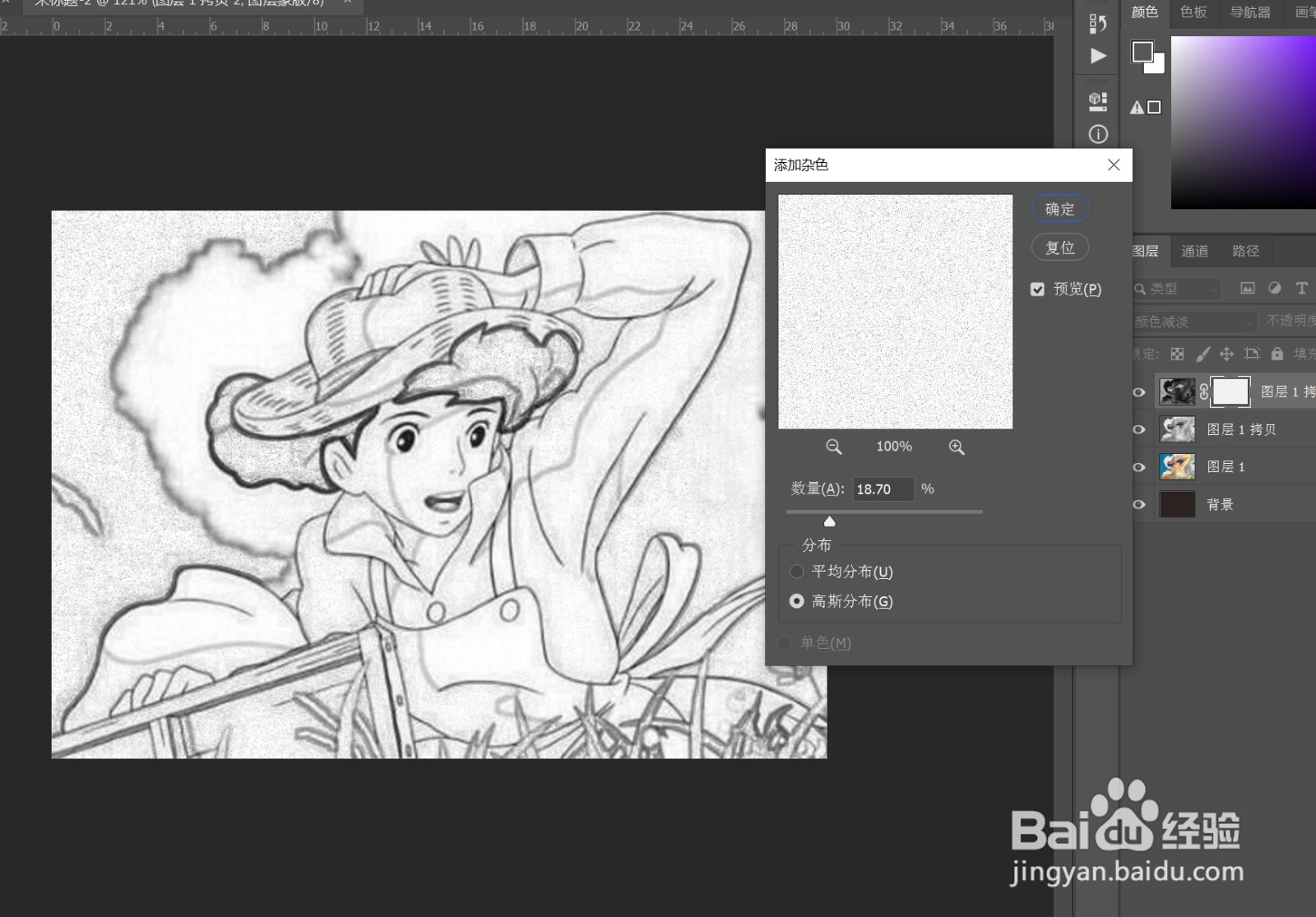
5、再次执行“滤镜”——“模糊”——“动感模糊”,参考如图调整数值和角度,如图

6、Ctrl+Shift+Alt+E,盖印图层,将图层模式改为“正片叠底”,效果如图

1、打开需要处理的图片,Ctrl+J,复制2层,Ctrl+Shift+U,去色,如图

2、选择最上面的图层,Ctrl+I,反色,图层模式变为颜色减淡,如图

3、执行“滤镜”——“其他”——“最小值”,根据实际效果调整半径值,如图


4、给此图层添加图层蒙版,执行“滤镜”——“杂色”——“添加杂色”,设置数值,如图

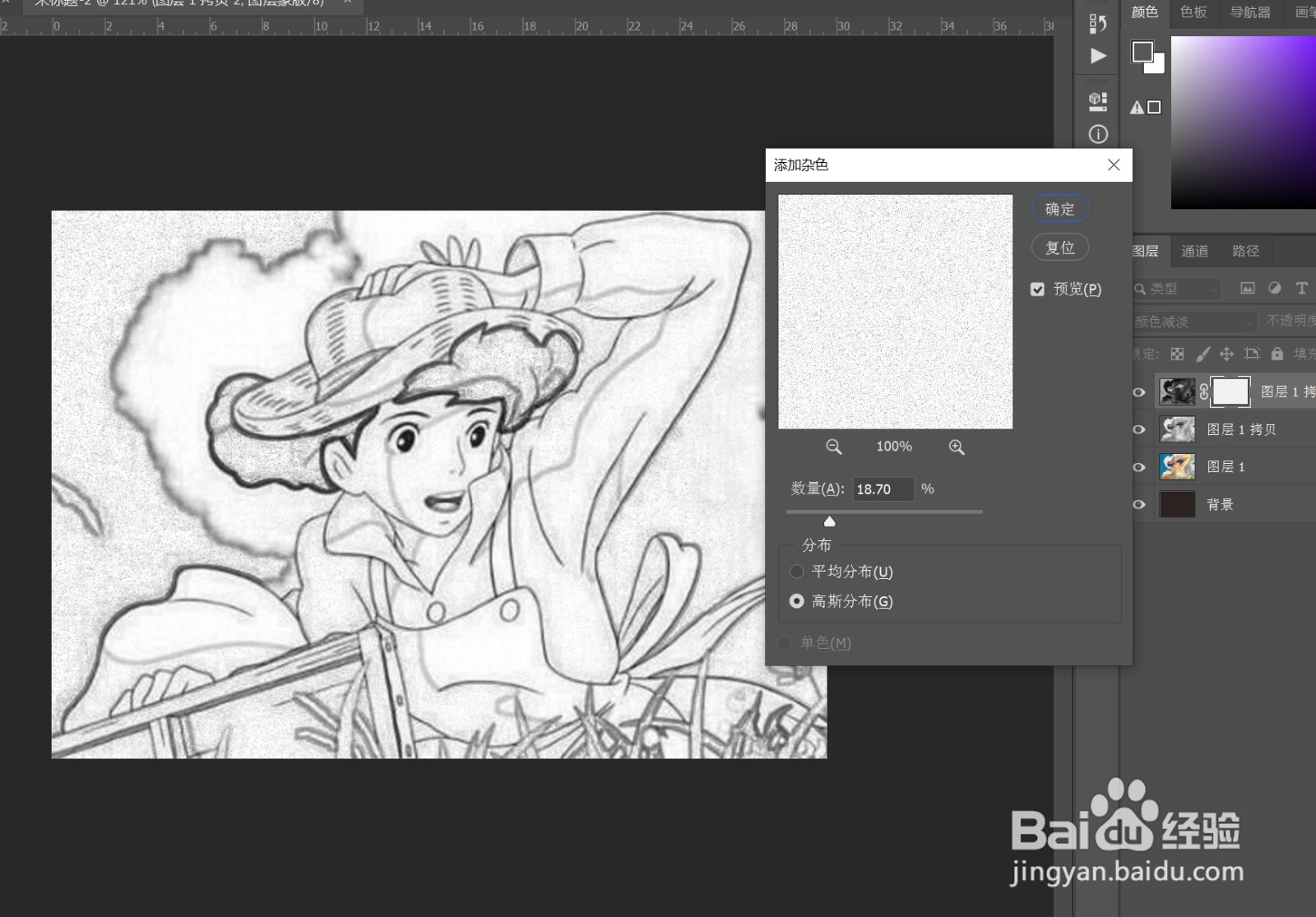
5、再次执行“滤镜”——“模糊”——“动感模糊”,参考如图调整数值和角度,如图

6、Ctrl+Shift+Alt+E,盖印图层,将图层模式改为“正片叠底”,效果如图
